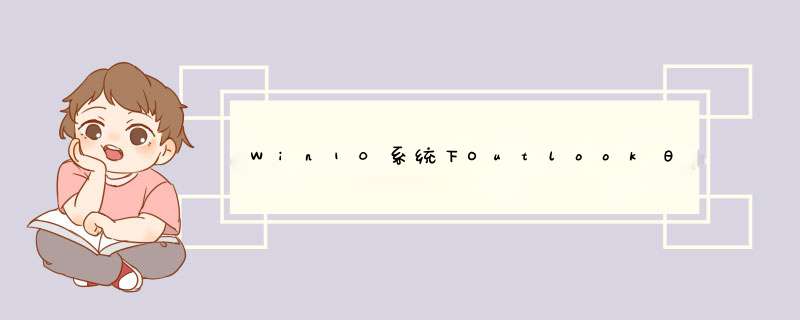
1、打开日历应用,点击左下角的设置按钮,在d出的`设置中选择“日历设置”。
2、在日历设置中拉到最底部,在这里可以找到备用日历,勾选“启用”,选择中文(简体)以及农历即可。
3、除了农历,这里还可以选择显示天干地支,针对其他国家Outlook也提供了当地日历,比如泰国佛历等。
4、除了农历外,新版还可以设置显示各国的假日日历,方法为点击上图中的“添加日历”,然后选择国家即可,最终效果在图中右侧可以看到。
PS:如果你需要经常查看日历,内置的《Outlook日历》使用起来可能不太方便,此时不妨尝试一下软媒时间,软媒时间支持Win 10/Win8/Win7/Vista/XP系统,可直接接管Windows任务栏右下角时间功能,滚动显示日期时间和天气信息,点击后还可以显示漂亮实用的月视图。软媒时间同样支持添加事件提醒,支持添加多个时钟,支持秒表、倒计时以及桌面日历功能。
软媒时间的功能:
1、软媒时间接管任务栏时间,可显示农历。
2、还可设置滚动播报天气。
3、点击后可查看月视图以及当前天气状况等详细信息,可添加事件提醒。
4、支持显示桌面日历,并且桌面日历支持鼠标穿透防止误 *** 作。
上述便是Win10系统下Outlook日历显示农历的 *** 作方法,不懂 *** 作的用户可以按照教程 *** 作。如果你希望实现更多功能的话,可以考虑下载软媒时间。
题主的问题是win10电脑日历怎么显示班休字样吗?1、打开win10桌面云便签,进入便签主界面,点击右上角的日历按钮(如开启了顶部简化模式,可在右上角的设置中找到日历并点击打开)。
2、显示win10桌面便签日历页面,关闭右下角“农历”选项设置,将日历页面显示为公历模式。
3、在公历模式下,即可自动查看到国家法定节假日安排,如4月3日至5日的清明节、4月30日至5月5日的劳动节,相应日期会显示“休”。而需要调班的法定节假日,如4月2日、4月24日等日期,右上角则会显示“班”。
4、如果法定节假日和自己实际的休息安排有出入,还可以右键点击相应日历,选择“新增”,自主添加本日内的安排计划并保存,将节假日安排显示在相应的日期下。
步骤:1,点击电脑桌面“开始”图标,然后点击“所有程序‘’,找到“日历”点击进入。
2,进入日历窗口后,点击左下角 齿轮形状的“设置”图标。
3,在右侧出现的设置窗口中点击,"日历设置"。
4,把“备用日历”的“启用”复选框打上勾,并默认为“中文简体‘’“农历”。
5, 在日历窗口左侧 点击‘’更多日历”。
6,下拉找到“中国”,复选框中打上勾。
设置完毕。
欢迎分享,转载请注明来源:内存溢出

 微信扫一扫
微信扫一扫
 支付宝扫一扫
支付宝扫一扫
评论列表(0条)